苹果手机自带的办公表格功能为用户提供了便捷的编辑和管理工资表的工具,通过苹果手机上预装的Numbers应用,用户可以轻松地创建、编辑和查看各种类型的工资表格。不仅如此用户还可以利用Numbers应用提供的各种模板和功能,快速地对工资表进行格式调整、计算公式添加等操作,使工资表的制作过程更加高效和便捷。无论是在办公室、出差途中或在家办公,只需一部苹果手机,就可以随时随地进行工资表的编辑和管理,极大地提升了工作效率和灵活性。
苹果手机自带办公表格如何使用
步骤如下:
1.我们需要做ExceI表格的话就要用到苹果手机了。不知道其它型号手机有没有,手机打开自带ExceI软件。
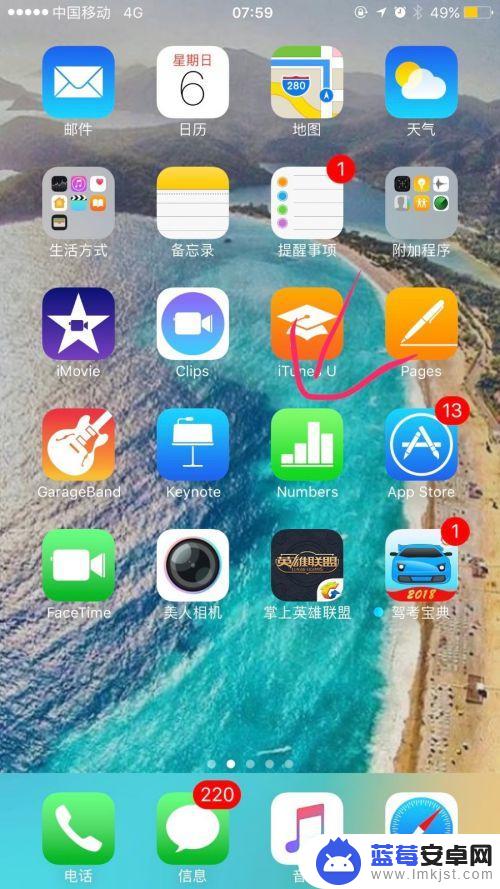
2.打开进来后我们可以看到里面有很多格式样板、这里我做的是个人工资累计存入,我们选择空白模板。
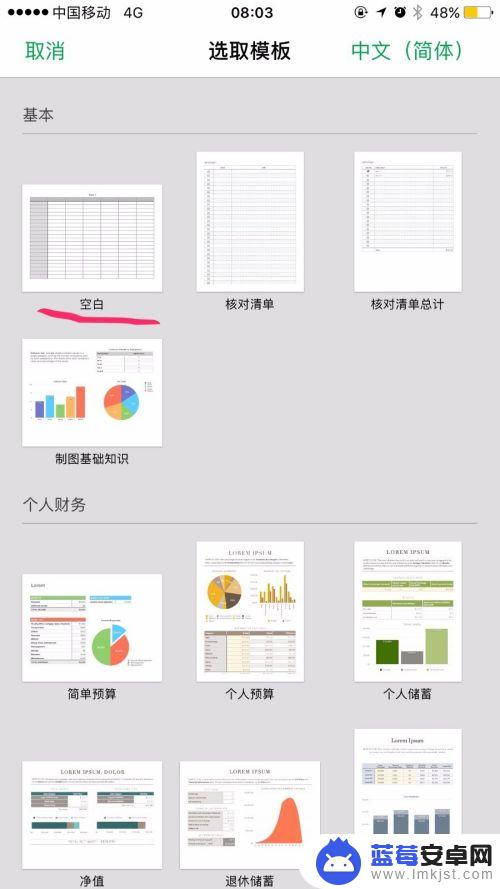
3.我们可以在上面的篮框里面填写我们想要写的字。比如说月工资结存都可以。如图所示。
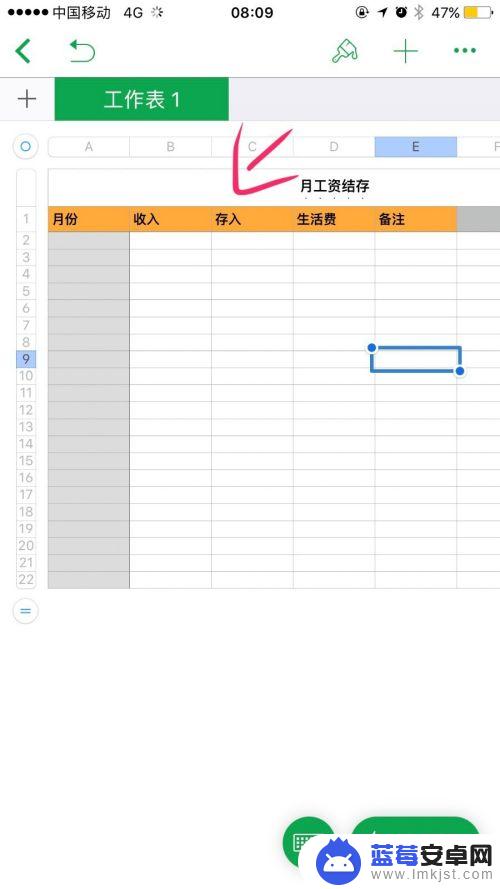
4.我们如果觉得字体太小了可以加大一点。单元格的颜色不好看也是可以改的。点击单元格填充里面就会有颜色选择了,
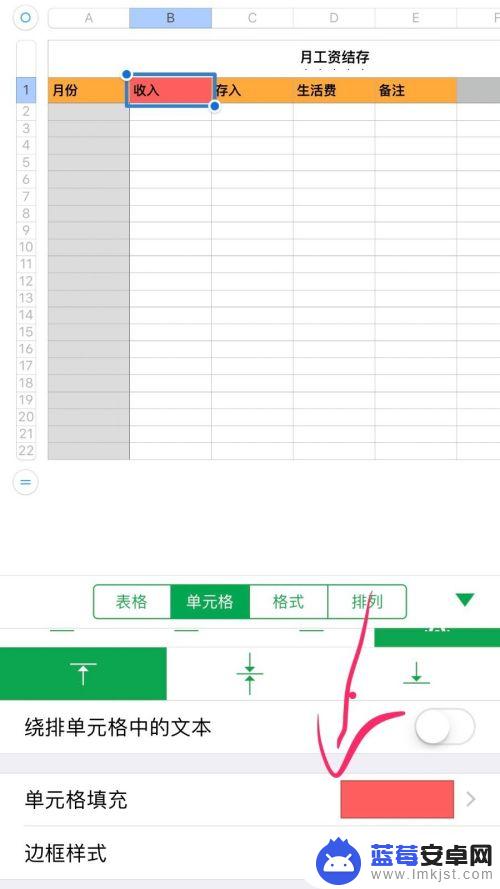
5.最后我们给制作好的表格添加图表分析、点击右上角的加号。这里面有很多种图表模式、我们就随便选择一个图表吧。
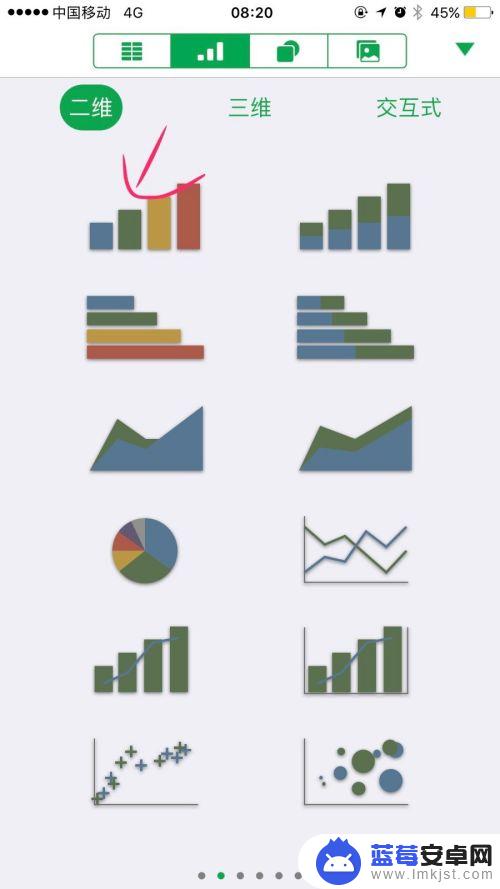
6.我们拖动表格上的数字来添加图表模式,这样我们的图表分析模式就计划出来了。如果这个图表不好用的话就选择其它图表模板。

7.表格里面可以按照自己的计划来填写、可以把我这个作为样式来参考一下的、这样制作方便我们查看。
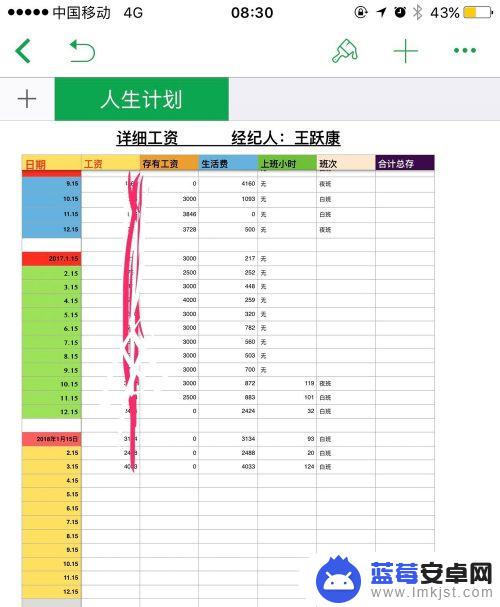
以上是关于如何在苹果手机上编辑工资表的全部内容,如果您遇到了相同的问题,您可以参考本文介绍的步骤来进行修复,希望这对大家有所帮助。












